windows7怎么查看ip地址 windows7怎么查看ip地址方法详细介绍
标题:Windows 7查看IP地址方法详细介绍
在日常生活和工作中,我们经常需要查看自己的电脑IP地址。无论是为了解决网络问题,还是进行一些网络配置,了解电脑的IP地址都是非常重要的。特别是对于Windows 7用户来说,掌握查看IP地址的方法尤为重要。本文将详细介绍在Windows 7系统中怎么查看IP地址的方法。
windows7怎么查看ip地址
一、使用“控制面板”查看IP地址
1. 点击“开始”菜单,依次点击“控制面板”、“网络和共享中心”。
2. 在“网络和共享中心”窗口中,点击左侧的“更改适配器设置”。
3. 在弹出的窗口中,可以看到电脑上所有的网络连接。找到你正在使用的网络适配器(通常是本地连接或无线网络连接),然后右键点击它。
4. 在弹出的菜单中,选择“状态”,然后点击“详细信息”。
5. 在弹出的窗口中,找到“IPv4 地址”一项,后面的数字就是你的电脑的IP地址。
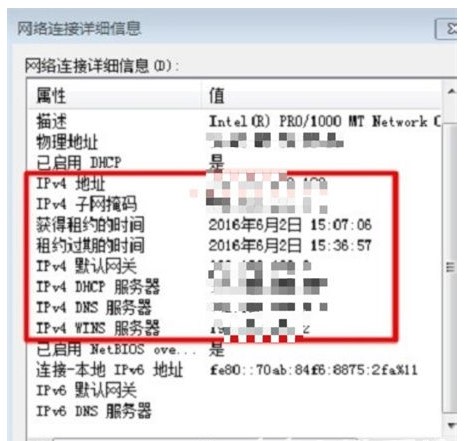
二、使用快捷键查看IP地址
1. 同时按下键盘上的“Win”和“R”键,打开运行窗口。
2. 在运行窗口中,输入“cmd”,然后按回车键,以管理员身份运行命令提示符。
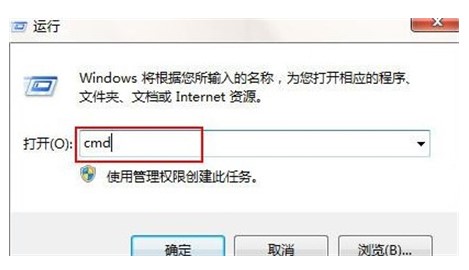
3. 在命令提示符窗口中,输入以下命令,然后按回车键:
```
ipconfig /all
```
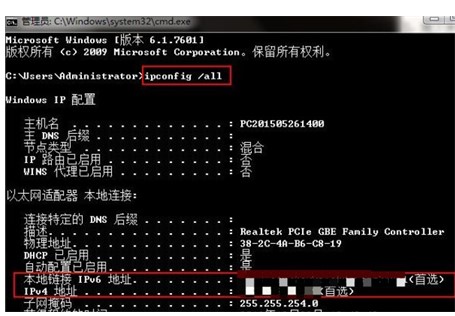
4. 命令执行后,你将看到一系列关于网络配置的信息。在输出的信息中,找到“IPv4 地址”一项,后面的数字就是你的电脑的IP地址。注意,这里的IP地址可能是固定的,也可能是通过DHCP分配的动态IP地址。以上就是windows7怎么查看ip地址的方法分享了,希望对你有所帮助



